Преглед на ASUS VivoBook 14 X415 – той е достъпен, но струва ли си?
 Днес разполагаме с лаптоп, който може да бъде открит под различни имена. На някои места той се нарича VivoBook 14 X415, докато другаде може да бъде открит като ASUS X415. Независимо от това как го наричате обаче, той е създаден с една цел – да задоволи нуждите ви от мобилни компютри. Е, тук отваряме огромни скоби, защото компютърните нужди са много широко понятие. Някои хора се нуждаят от лаптоп за игри, други – за обработка на големи 3D обекти… Не, X415 определено не е предназначен за това.
Днес разполагаме с лаптоп, който може да бъде открит под различни имена. На някои места той се нарича VivoBook 14 X415, докато другаде може да бъде открит като ASUS X415. Независимо от това как го наричате обаче, той е създаден с една цел – да задоволи нуждите ви от мобилни компютри. Е, тук отваряме огромни скоби, защото компютърните нужди са много широко понятие. Някои хора се нуждаят от лаптоп за игри, други – за обработка на големи 3D обекти… Не, X415 определено не е предназначен за това.
Вместо това получавате сравнително нискобюджетно решение, което може да бъде съчетано с до Core i7-1165G7, както и със специален графичен процесор GeForce MX330. И макар да се съмняваме, че тази машина ще бъде крал на производителността, това, което ни вълнува най-много, е възможността за надграждане. Според ASUS това е един от малкото 14-инчови компютри на пазара, които използват 2,5-инчов SATA отсек за дискове.
Със сигурност ще проверим това в следващите редове. Между другото, когато погледнем листа с технически характеристики, виждаме три варианта на дисплея – два TN панела – един 768p и един 1080p, и 1080p IPS екран. Излишно е да казваме, че ви съветваме да стоите настрана от TN панелите, а ние ще проверим допълнително качествата на IPS опцията на този ноутбук.
Можете да проверите цените и конфигурациите в нашата система за спецификации: https://laptopmedia.com/series/asus-vivobook-14-f415-x415/
Contents
- Лист със спецификации
- Какво има в кутията?
- Дизайн и конструкция
- Разглобяване, опции за надграждане и поддръжка
- Качество на дисплея
- Въздействие върху здравето – ШИМ / синя светлина
- Купете нашите профили
- Звук
- Драйвери
- Батерия
- Опции за процесора
- Опции за графичен процесор
- Гейминг тестове
- Температури и комфорт
- Присъда
Лист със спецификации
- HDD/SSD
- до 4000GB SSD
- M.2 слот
- 1x M.2 NVMe slot Виж снимка
- RAM
- up to 40GB
- Операционна система
- Windows 10 Home, Windows 11 Pro, Windows 10 Pro, Windows 11 Home, No OS
- Батерия
- 37Wh, 2-cell, 41Wh, 3-cell
- Корпус
- Plastic / Polycarbonate
- Размери
- 325.4 x 216 x 19.9 mm (12.81" x 8.50" x 0.78")
- Тегло
- 1.55 kg (3.4 lbs)
- Портове и свързване
- 1x USB Type-A
- 3.2 Gen 1 (5 Gbps)
- 1x USB Type-C
- 3.2 Gen 1 (5 Gbps)
- HDMI
- 1.4
- Четец на карти
- MicroSD
- Wi-Fi
- 802.11ac
- Bluetooth
- 4.1
- Аудио жак
- 3.5mm Combo Jack
- Други екстри
- Четец на отпечатъци
- optional
- Уеб камера
- VGA
- Подсветка на клавиатурата
- optional
- Микрофон
- Говорители
- Оптично у-во
- Слот за заключване
Всички ASUS VivoBook 14 F415 (X415 / S415 / M415) конфигурации
Какво има в кутията?
В опаковката има 45W захранващ адаптер и няколко хартиени ръководства.
Дизайн и конструкция
Този лаптоп е изработен изцяло от пластмаса. Въпреки това ASUS заявява, че е подсилила шасито и двете рамки около екрана с метал за по-добра устойчивост на удари. Що се отнася до размерите, той тежи 1,55 кг за версията без специален графичен процесор и 1,60 кг за тази, която има. Освен това профилът му е 19,9 мм, което го поставя някъде по средата на фактора “тънкост”. Структурната му цялост изглежда наред, тъй като има някои огъвания при усукване на шасито, но това не е нищо притеснително.
Не е изненадващо, че капакът не може да се отваря с една ръка. Поглеждайки към матовия дисплей, виждаме тънки странични рамки и доста големи горни и долни такива. За съжаление, уеб камерата, разположена над дисплея, е само с VGA резолюция, което води до качество, подобно на това на картофите.
В търсене на утеха се преместваме към основата, където се намира клавиатурата. Тя има доста малки капачки, което е неприятно, но ходът на клавишите изглежда добър, а обратната връзка – кликаща, макар и непостоянна. Очаквано, има известно огъване на клавиатурната основа. По-нататък долу се намира тъчпадът. Наистина, той можеше да бъде и по-голям, и по-отзивчив, но честно казано, не е толкова лош.
След това е долният панел. Там се намират прорезите за високоговорителите, вентилационната решетка и част от отвора за изпускателната система. Останалата част от отвора за изпускателна система продължава отстрани на устройството.
Портове
От лявата страна се намират щепселът за зареждане, порт USB Type-C 3.2 (Gen. 1), HDMI конектор и порт USB Type-A 3.2 (Gen. 1). Останалата част от входовете/изходите е малко разочароваща. Състои се от два порта USB Type-A 2.0 и аудио жак, като е разположен вдясно.
Разглобяване, опции за надграждане и поддръжка
Има 10 винта с глава на Филипс, които държат долния панел на този преносим компютър на място. След като ги развиете, изтръгнете панела с пластмасов инструмент и го извадете от шасито.
Тук виждаме доста малка 37Wh батерия.
Що се отнася до паметта, този преносим компютър се предлага с 4 или 8 GB оперативна памет, запоена към дънната платка. Освен това има един SODIMM слот, който поддържа до 32GB DDR4 памет. От гледна точка на съхранението има 2,5-инчов SATA отсек за дискове, както и M.2 PCIe x4 слот. За съжаление, нашата бройка не разполагаше с аксесоарите, необходими за свързване на 2,5-инчово устройство, така че ще трябва да ги закупите отделно.
И накрая, има решение за охлаждане. Интересно е, че вентилаторът е разположен от едната страна на устройството, докато радиаторът е разположен от другата. Съответно въздухът се насочва чрез платките на долния панел, които ви показахме по-рано.
Качество на дисплея
ASUS VivoBook 14 X415 има сензорен Full HD IPS дисплей, номер на модела Chi Mei N140HCA-EAC (CNM14D4). Диагоналът му е 14″ (35,56 см), а разделителната способност – 1920 х 1080. Освен това съотношението на екрана е 16:9, гъстотата на пикселите – 157 ppi, тяхната стъпка – 0,161 х 0,161 мм. Екранът може да се счита за Retina, когато се гледа от поне 56 см (от това разстояние средностатистическото човешко око не може да види отделните пиксели).
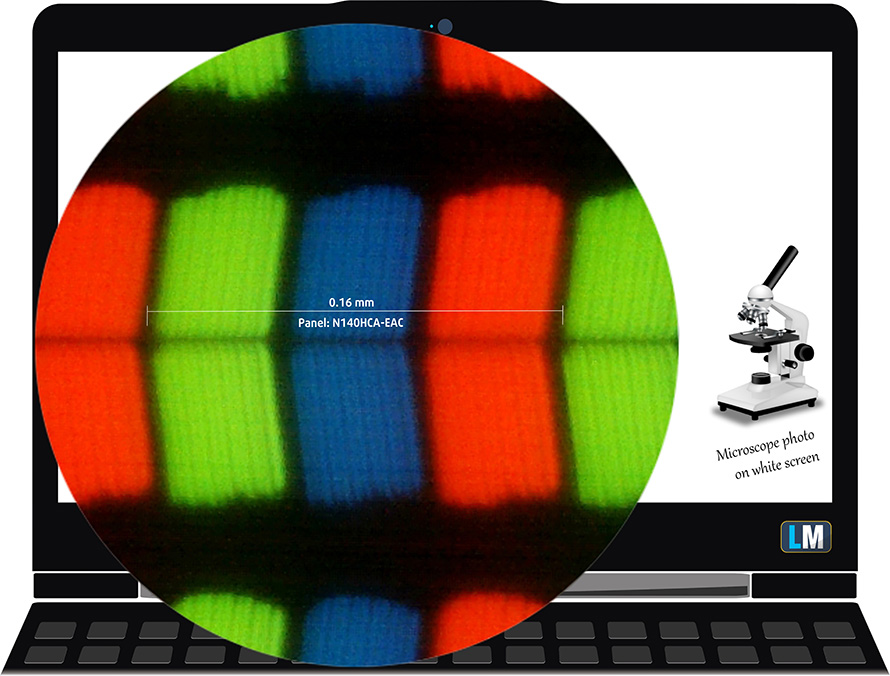
Ъглите му на видимост са отлични. Предоставили сме изображения под ъгъл 45 градуса, за да оценим качеството.

Също така видеоклип със заключен фокус и експозиция.
Максималната измерена яркост е 234 нита (cd/m2) в средата на екрана и 221 нита (cd/m2) средно по цялата повърхност с максимално отклонение от 12%. Корелираната цветова температура на бял екран и при максимална яркост е 6130К (средно) – малко по-топла от оптималната 6500К за sRGB.
На илюстрацията по-долу можете да видите как се представя дисплеят от гледна точка на равномерността. На илюстрацията по-долу е показано как стоят нещата при оперативни нива на яркост (приблизително 140 нита) – в този конкретен случай при 78% яркост (ниво на бяло = 139 cd/m2, ниво на черно = 0,146 cd/m2).
Стойности на dE2000 над 4,0 не бива да се появяват и този параметър е един от първите, които трябва да проверите, ако възнамерявате да използвате лаптопа за работа, чувствителна към цветовете (максимален толеранс от 2,0 ). Контрастното съотношение е прилично – 950:1.
За да сме сигурни, че сме на една и съща страница, бихме искали да ви запознаем с цветовата гама sRGB и Adobe RGB. Като начало има унифицирана диаграма на цветността CIE 1976, която представя видимия спектър на цветовете от човешкото око, давайки ви по-добра представа за покритието на цветовата гама и точността на цветовете.
Вътре в черния триъгълник ще видите стандартната цветова гама (sRGB), която се използва от милиони хора в HDTV и в интернет. Що се отнася до Adobe RGB, тя се използва в професионалните фотоапарати, монитори и др. за печат. Цветовете вътре в черния триъгълник се използват от всички и това е съществена част от качеството на цветовете и точността на цветовете на един масов преносим компютър.
Все пак сме включили и други цветови пространства като известния стандарт DCI-P3, използван от филмовите студия, както и цифровия UHD стандарт Rec.2020. Rec.2020 обаче все още е нещо от бъдещето и за днешните дисплеи е трудно да го покрият добре. Включили сме и т.нар. гама на Майкъл Пойнтер, или гамата на Пойнтер, която представя цветовете, които естествено се срещат около нас всеки ден.
Жълтата пунктирана линия показва покритието на цветовата гама на ASUS VivoBook 14 X415.
Дисплеят му покрива само 52% от sRGB/ITU-R BT.709 (уеб/HDTV стандарт) в CIE1976.
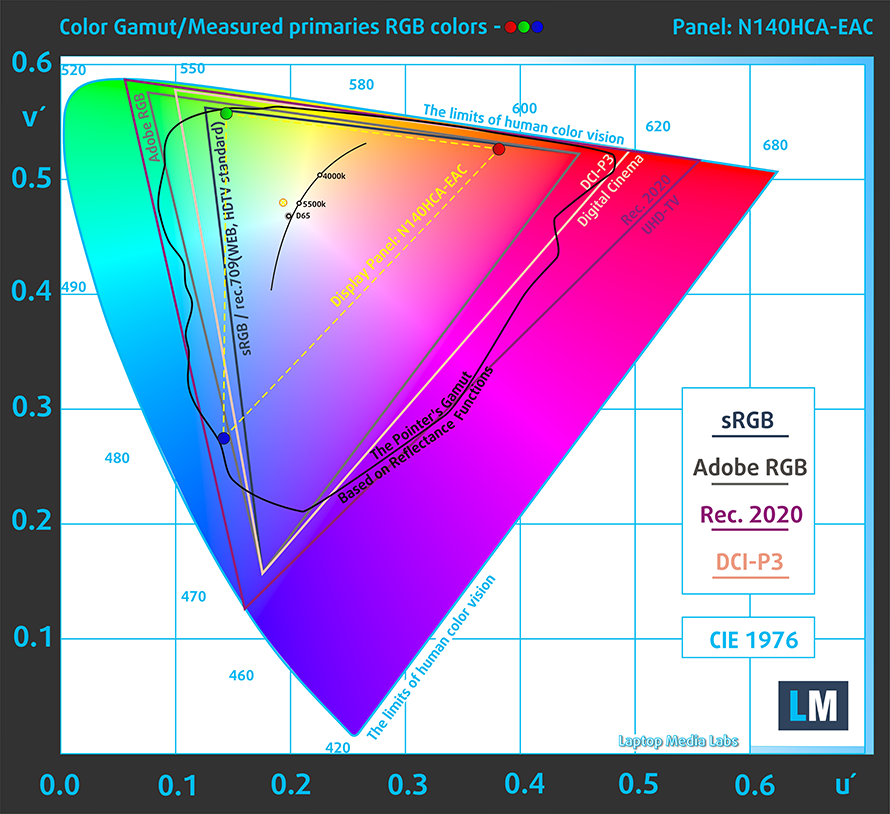
Нашият профил “Дизайн и игри” осигурява оптимална цветова температура (6500К) при яркост 140 cd/m2 и режим sRGB гама.
Тествахме точността на дисплея с 24 често използвани цвята като светла и тъмна човешка кожа, синьо небе, зелена трева, оранжево и др. Можете да проверите резултатите във фабрично състояние, а също и с профил “Дизайн и игри”.
По-долу можете да сравните резултатите на ASUS VivoBook 14 X415 с настройките по подразбиране (вляво) и с профила “Гейминг и уеб дизайн” (вдясно).
Следващата фигура показва колко добре дисплеят може да възпроизвежда тъмните части на изображението, което е от съществено значение при гледане на филми или игра на игри при слаба околна светлина.
Лявата страна на изображението представя дисплея с основните настройки, а дясната е с активиран профил “Гейминг и уеб дизайн”. По хоризонталната ос ще откриете скалата на сивото, а по вертикалната ос – яркостта на дисплея. На двете графики по-долу можете лесно да проверите сами как дисплеят ви се справя с най-тъмните нюанси, но имайте предвид, че това зависи и от настройките на текущия ви дисплей, калибрирането, ъгъла на гледане и условията на околната светлина.
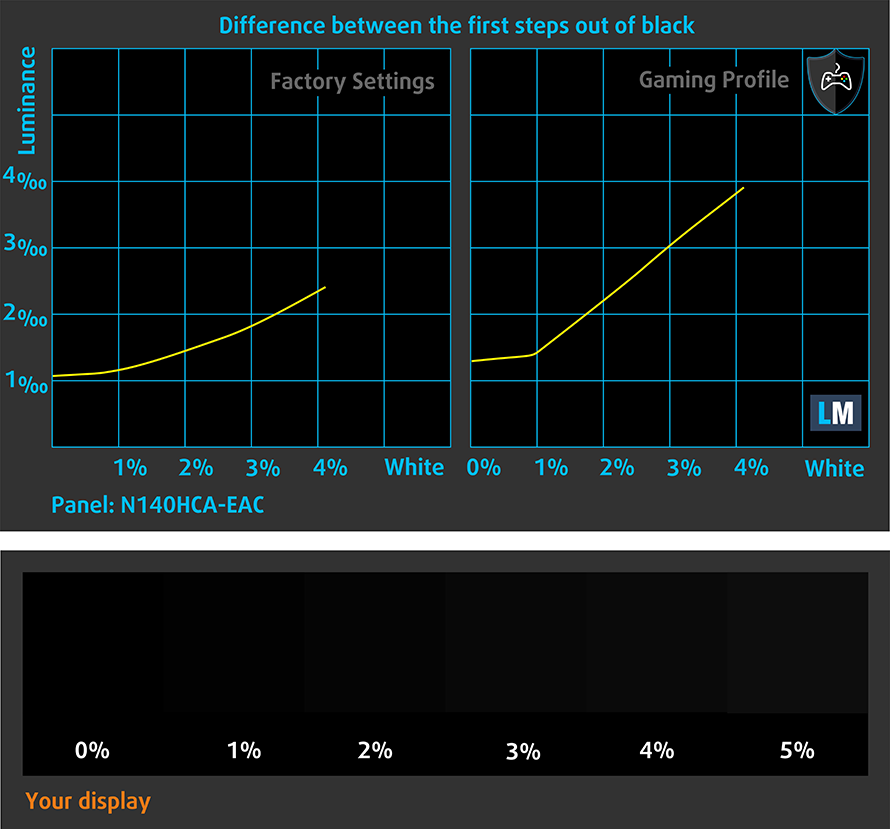
Време за реакция (геймърски възможности)
Тестваме времето за реакция на пикселите с обичайния метод “черно към бяло” и “бяло към черно” от 10% до 90% и обратно.
Записахме времето за падане + времето за нарастване = 22 ms
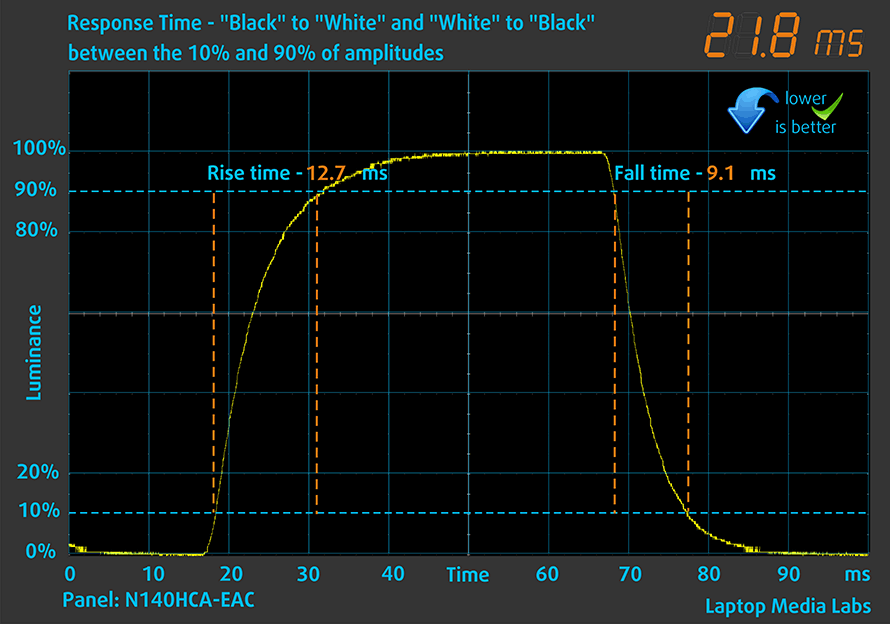
След това тестваме времето за реакция на пикселите с обичайния метод “от сиво към сиво” от 50% бяло до 80% бяло и обратно между 10% и 90% от амплитудата.
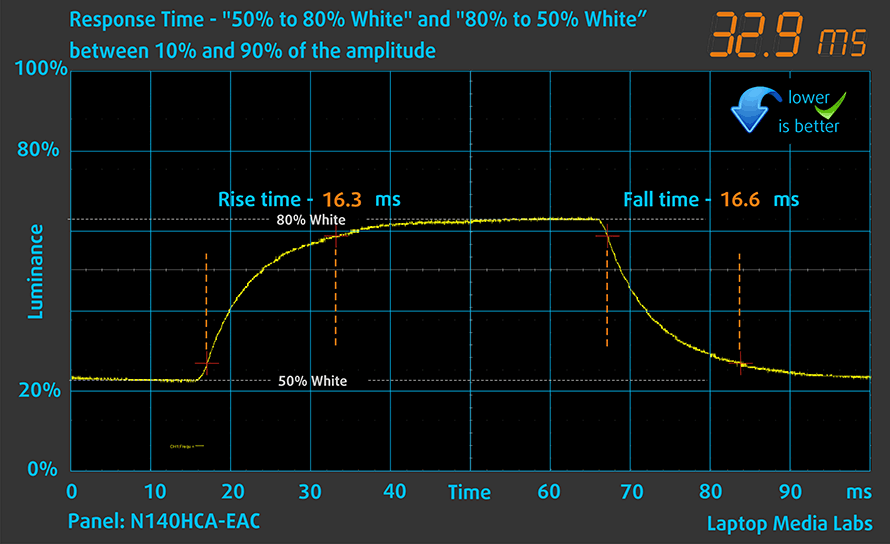
Въздействие върху здравето – ШИМ / синя светлина
ШИМ (трептене на екрана)
Широчинно-импулсната модулация (ШИМ) е лесен начин за управление на яркостта на монитора. Когато намалявате яркостта, интензитетът на светлината на подсветката не се намалява, а се изключва и включва от електрониката с неразличима за човешкото око честота. При тези светлинни импулси съотношението светлина/неосветеност на времето се променя, докато яркостта остава непроменена, което е вредно за очите ви. Можете да прочетете повече за това в нашата специална статия за ШИМ.
Дисплеят на ASUS VivoBook 14 X415 използва ШИМ, за да регулира яркостта до 60 нита. След това той не трепти. Освен това ШИМ, която използва, е с много висока честота, което прави дисплея удобен за дълги часове работа и безопасен за очите ви в този аспект.
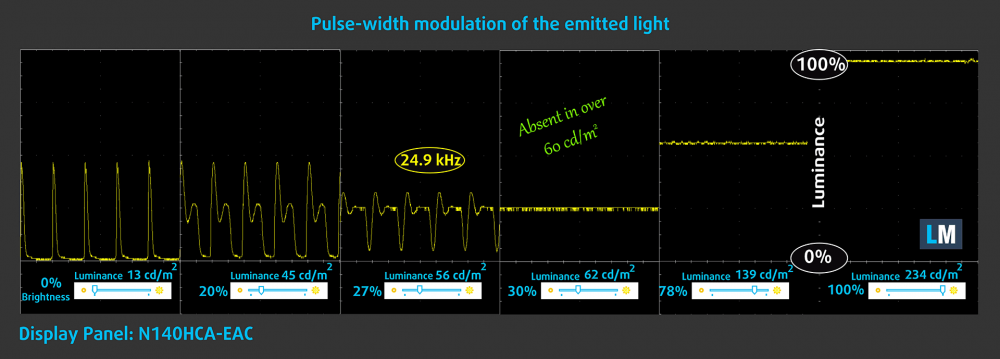
Емисии на синя светлина
Инсталирането на нашия профил Health-Guard не само елиминира ШИМ, но и намалява вредните емисии на синя светлина, като същевременно запазва цветовете на екрана възприемани точно. Ако не сте запознати със синята светлина, TL;DR версията е – емисии, които влияят отрицателно на очите, кожата и цялото ви тяло. Можете да намерите повече информация за това в нашата специална статия за Синята светлина.
Купете нашите профили
Тъй като нашите профили са съобразени с всеки модел дисплей, тази статия и съответният пакет профили са предназначени за конфигурациите на ASUS VivoBook 14 X415 с 14,0″ Chi Mei N140HCA-EAC (CMN14D4) (FHD, 1920 × 1080) IPS панел.
*Ако имате проблеми с изтеглянето на закупения файл, опитайте да използвате друг браузър, за да отворите връзката, която ще получите по имейл. Ако целта за изтегляне е .php файл вместо архив, променете разширението на файла на .zip или се свържете с нас на [email protected].
Повече информация за профилите можете да прочетете ТУК.
В допълнение към ефективните ни и предпазващи здравето профили, купувайки продуктите на LaptopMedia подкрепяте разработките в лабораторията ни, където тестваме устройствата, за да пишем възможно най-обективните ревюта.

Офис работа
Профилът за Офис работа следва да бъде използван от потребители, които често работят с таблици и текстове. Той цели да предостави максимално добра видимост и ясна картина, задържайки права гама кривата (2.20), нативна цветова температура и персептуално точни цветове.

Дизайн и Гейминг
Този профил е предназначен за дизайнери, които работят професионално с цветове, както и за гейминг и филми. "Дизайн и Гейминг" прави екраните максимално точни, възможно по-близки до sRGB IEC61966-2-1 стандартът за Web и HDTV, при бяла точка D65.

Защита на Здравето
Защита на Здравето елиминира вредната Широчинно-импулсна модулация (ШИМ) и намалява негативната Синя светлина, която натоварва очите и тялото. Тъй като е създаден специално за всеки отделен панел, профилът успява да направи цветовете персептуално точни. Защита на Здравето симулира хартия, така че натоварването на очите е много намалено.
Вземете всички 3 профила с 33% отстъпка
Звук
Високоговорителите на ASUS VivoBook 14 X415 възпроизвеждат звук с прилично качество. Ниските, средните и високите му тонове са чисти от отклонения, въпреки това максималната сила на звука изглежда малко ниска.
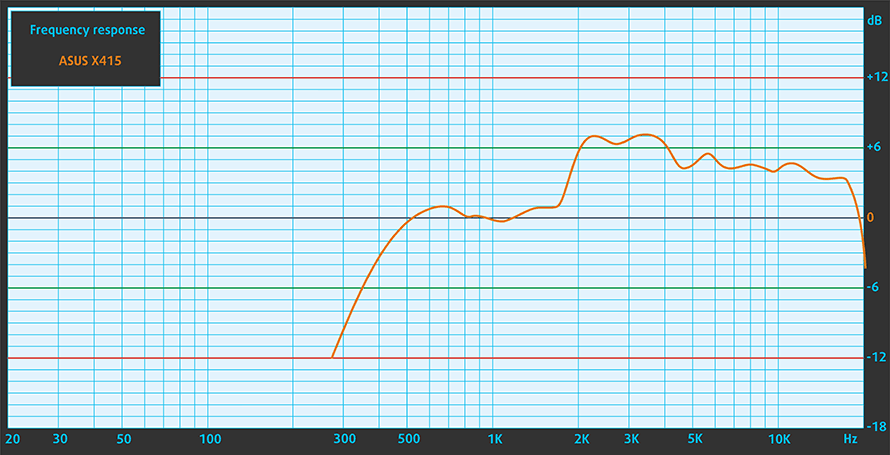
Драйвери
Всички драйвери и помощни програми за този преносим компютър можете да намерите тук: https://www.asus.com/Laptops/For-Home/Everyday-use/ASUS-X415-11th-Gen-Intel/HelpDesk_knowledge/?model2Name=ASUS-Laptop-14-X415EA
Батерия
Сега провеждаме тестовете на батерията с включена настройка за по-добра производителност на Windows, яркост на екрана, настроена на 120 нита, и всички други програми са изключени, с изключение на тази, с която тестваме ноутбука. Батерията на това устройство с капацитет 37Wh осигурява 9 часа и 7 минути сърфиране в уеб и 5 часа и 42 минути възпроизвеждане на видео.
За да симулираме реални условия, използвахме наш собствен скрипт за автоматично сърфиране в интернет през над 70 уебсайта.




За всеки такъв тест използваме едно и също видео в HD формат.




Опции за процесора
Това устройство се предлага с тон различни конфигурации. Нашето устройство обаче е оборудвано с най-новите процесори Tiger Lake на Intel. Това са процесорите Core i3-1115G4, Core i5-1135G7 и Core i7-1165G7. Освен това можете да го комбинирате с по-енергийно ефективния Pentium Gold 7505.
Резултатите са от Cinebench 20 CPU тест (по-високите са по-добри)
Резултатите са от Photoshop теста ни (по-ниските са по-добри)
Опции за графичен процесор
В допълнение към вградената графика можете да изберете лаптопа с NVIDIA GeForce MX330 с 2 GB GDDR5 памет.
Резултатите са от 3DMark: Time Spy (Graphics) бенчмарка (по-високите са по-добри)
Резултатите са от 3DMark: Fire Strike (Graphics) бенчмарка (по-високите са по-добри)
Резултатите са от Unigine Superposition бенчмарка (по-високите са по-добри)
Гейминг тестове

| CS:GO | HD 1080p, ниска (Проверете настройките) | HD 1080p, среден (Проверете настройките) | HD 1080p, MAX(Проверете настройките) |
|---|---|---|---|
| Среден FPS | 50 fps | 39 fps | 16 fps |

| DOTA 2 | HD 1080p, Low(Проверете настройките) | HD 1080p, нормално (Проверете настройките) | HD 1080p, висока (проверка на настройките) |
|---|---|---|---|
| Средни FPS | 63 fps | 35 fps | 22 fps |
Температури и комфорт
Максимално натоварване на процесора
В този тест използваме 100% от ядрата на процесора, като следим техните честоти и температурата на чипа. Първата колона показва реакцията на компютъра при краткотрайно натоварване (2-10 секунди), втората колона симулира сериозна задача (между 15 и 30 секунди), а третата колона е добър показател за това колко добър е лаптопът при дълготрайно натоварване, например при рендиране на видео.
Средна честота на ядрото (базова честота + X); Температура на процесора.
| Intel Core i5-1135G7 (15W TDP) | 0:02 – 0:10 сек. | 0:15 – 0:30 сек. | 10:00 – 15:00 мин. |
|---|---|---|---|
| ASUS VivoBook 14 X415 | 3,31 GHz (B+38%) @ 91°C @ 37W | 2,71 GHz (B+13%) @ 91°C @ 25W | 2,40 GHz (B+0%) @ 76°C @ 20W |
| MSI Summit E13 Flip Evo | 3,65 GHz (B+52%) @ 96°C @ 45W | 3,31 GHz (B+38%) @ 96°C @ 47W | 3,03 GHz (B+25%) @ 96°C @ 29W |
| Dell XPS 13 9310 (2-в-1) | 3,36 GHz (B+40%) @ 99°C @ 41W | 3,16 GHz (B+32%) @ 99°C @ 37W | 1,92 GHz @ 72°C @ 16W |
| Dell XPS 13 9310 | 3,15 GHz (B+31%) @ 100°C @ 40W | 2,73 GHz (B+14%) @ 100°C @ 30W | 1,65 GHz @ 73°C @ 15W |
| Dell Vostro 15 5502 | 3,33 GHz (B+39%) @ 100°C @ 38W | 1,96 GHz @ 72°C @ 14W | 2,02 GHz @ 74°C @ 15W |
| Dell Vostro 14 5402 | 3,02 GHz (B+26%) @ 99°C @ 29W | 2,61 GHz (B+9%) @ 99°C @ 25W | 2,00 GHz @ 76°C @ 15W |
| MSI Modern 15 (A11X) | 3,59 GHz (B+50%) @ 94°C @ 44W | 3,45 GHz (B+44%) @ 95°C @ 40W | 3,18 GHz (B+33%) @ 91°C @ 34W |
| Lenovo ThinkBook 14s Yoga | 3,52 GHz (B+47%) @ 94°C | 3,24 GHz (B+35%) @ 94°C | 2,63 GHz (B+10%) @ 75°C |
| Lenovo Yoga 7 (14) | 3,34 GHz (B+39%) @ 94°C | 2,97 GHz (B+24%) @ 94°C | 2,39 GHz @ 75°C |
| Acer Aspire 5 (A514-54) | 3,54 GHz (B+48%) @ 87°C | 2,01 GHz @ 66°C | 2,03 GHz @ 67°C |
Интересно е, че VivoBook 14 X415 се представя прилично при натоварване. Очевидно неортодоксалното решение за охлаждане работи.
Комфорт при пълно натоварване
Когато не е в режим на производителност, лаптопът работи доста тихо, дори при голямо натоварване.

Присъда
 Въпреки че не трябва да бъдем прекалено строги към лаптоп от този ценови диапазон, не можем да не бъдем разочаровани от някои решения, взети от ASUS. Първо, възможностите за надграждане изглеждат добре и въпреки че лаптопът поддържа 2,5-инчови SATA дискове, ще трябва да закупите отделно аксесоарите, необходими за свързване на такива устройства.
Въпреки че не трябва да бъдем прекалено строги към лаптоп от този ценови диапазон, не можем да не бъдем разочаровани от някои решения, взети от ASUS. Първо, възможностите за надграждане изглеждат добре и въпреки че лаптопът поддържа 2,5-инчови SATA дискове, ще трябва да закупите отделно аксесоарите, необходими за свързване на такива устройства.
След това има вход/изход. Не само че няма следа от четец на SD карти, но и два от трите USB Type-A порта работят само със скорост 2.0. А за батерията… Е, тук всъщност бяхме малко изненадани. Това устройство разполага с миниатюрна батерия с капацитет 37Wh и при нашите тестове получихме 9 часа и 7 минути сърфиране в уеб и 5 часа и 42 минути възпроизвеждане на видео. Наистина, последното не звучи никак впечатляващо, но като се има предвид малкият размер на батерията – резултатът не е лош.
IPS панелът на ASUS VivoBook 14 X415 (N140HCA-EAC) има Full HD резолюция, удобни ъгли на видимост и прилично контрастно съотношение. Освен това неговата подсветка е безопасна, когато става въпрос за използване на ШИМ. Този дисплей обаче може да възпроизведе само 52% от sRGB цветовете, което е недостатък.
Когато става въпрос за производителността, трябва да споменем, че нашето устройство дойде с 8 GB запоена памет. Това означава, че то работеше с един канал, което доста затрудни производителността на iGPU. Въпреки това изглежда, че странно изглеждащото решение за охлаждане върши прилична работа при охлаждането на процесора на този лаптоп. Въпреки че не отговаря на по-престижните лаптопи, то успява да поддържа честотата на или над базовата тактова честота, дори при големи натоварвания.
Така че, ако сте готови да се откажете от нещата, които споменахме по-горе, и нямате огромни очаквания към устройството, VivoBook 14 X415 може да се окаже приемливо предложение. Все пак имайте предвид, че устройства като Lenovo IdeaPad 5 (14″ ) се предлагат на сходна цена, а в някои аспекти предлагат повече.
Можете да проверите цените и конфигурациите в нашата система за спецификации: https://laptopmedia.com/series/asus-vivobook-14-f415-x415/
Pros
- Възможност за прецизно надграждане
- Прилично решение за охлаждане
- Апетитна цена
- Може да се конфигурира с подходящ хардуер
- Без ШИМ (N140HCA-EAC)
Cons
- Два от USB портовете работят само със скорост 2.0
- Няма четец на SD карти
- Покрива само 52% от sRGB (N140HCA-EAC)
- В кутията няма 2,5-инчов твърд диск за свързване на SATA устройства

































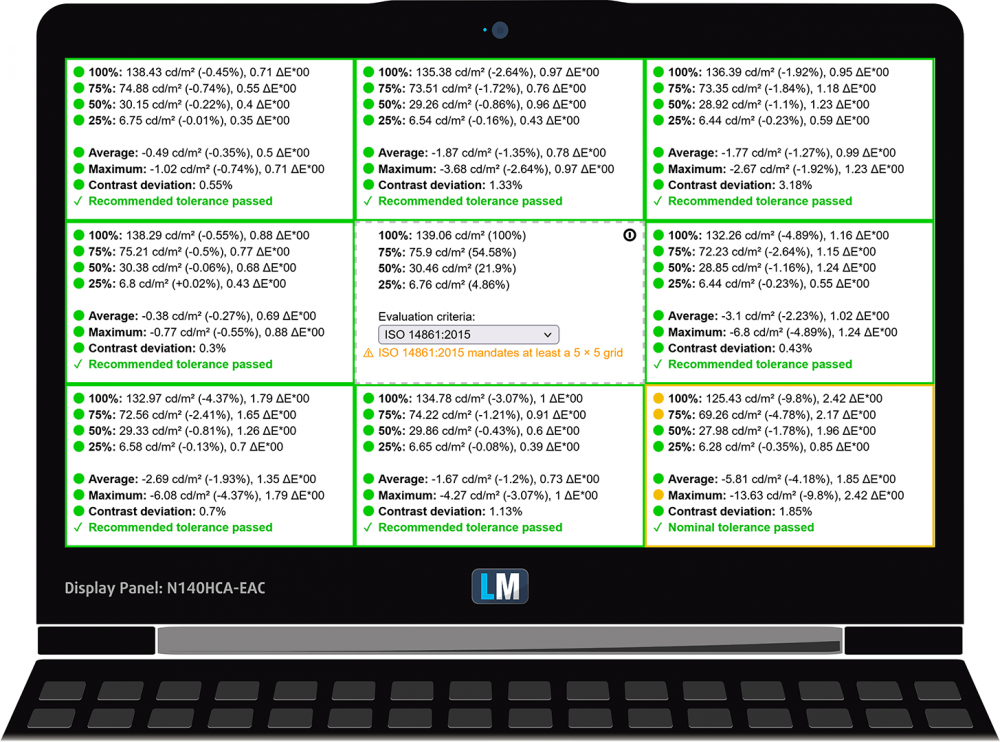
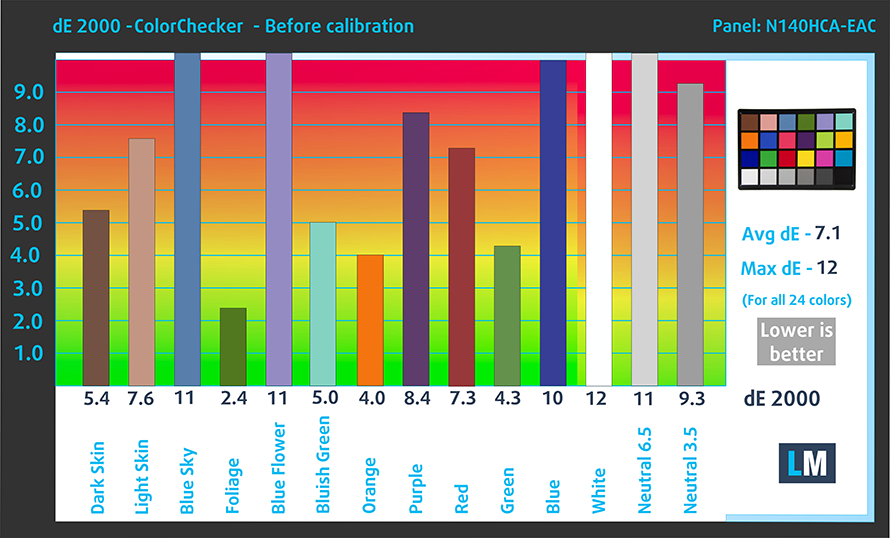
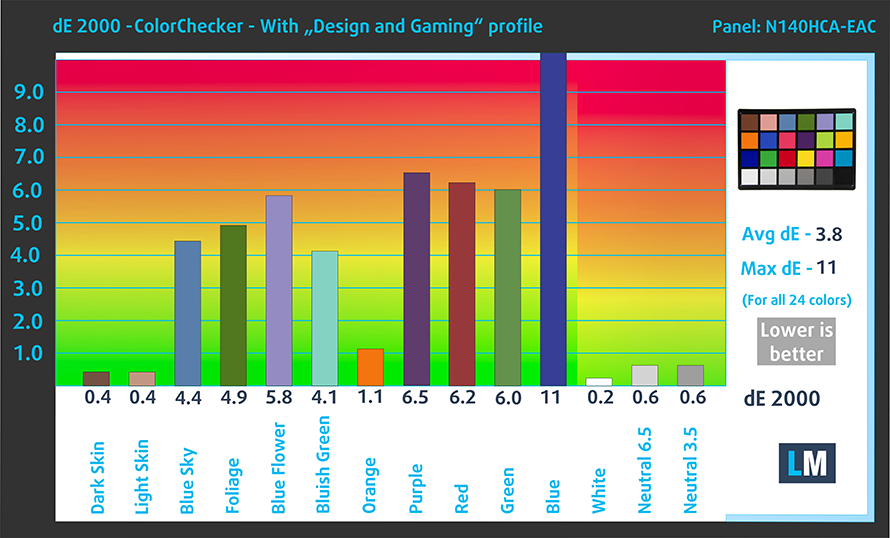


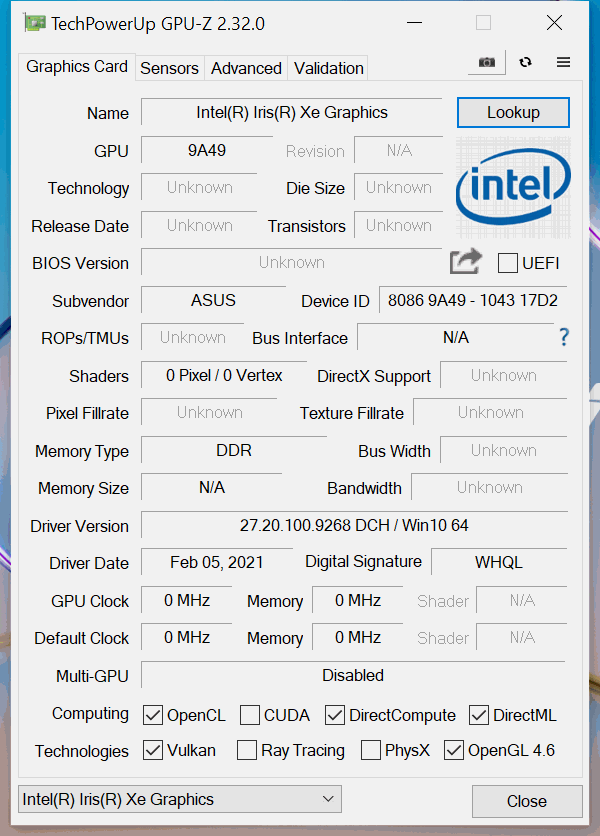








where can i buy 2.5-inch SATA HDD device connector, i have connector SATA from Acer Aspire… is it same?
sorry with my english…
I read this review of the ASUS VivoBook 14 X415 and I found it very informative and helpful. However, I have a question. How is the battery life of this laptop? I need a laptop that can last for at least 6 hours of moderate use without plugging in. Does anyone have any experience with this model?
I don’t know how they did the tests, but battery life is disappointing while doing web browsing and occasionally watching video’s (youtube). 5 hours is more real then 9 hours: The battery is depleating rapidly. I even bought a powerstation just to have more power for this laptop…
Does anyone know how much power it actually draws when in use (so not when it charges?) The power brick is rated at 45W so that is the maximum amount this laptop will draw, but in normal conditions (watching series or browsing etc and with a full battery) how much power will it draw?
The easiest way to infer power consumption from facts you’ll find online is to divide battery capacity (37 Wh in this case) by rundown time (9 hours browsing, 5 hours video playback). Answers are about 4 watts and about 7 watts.